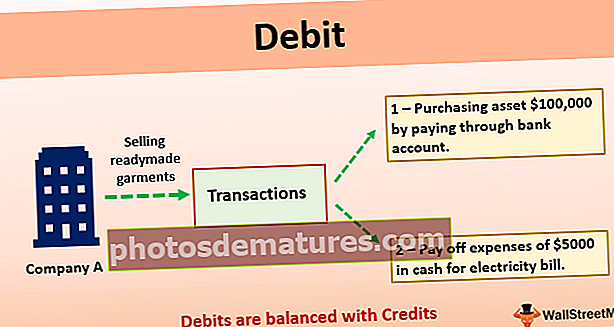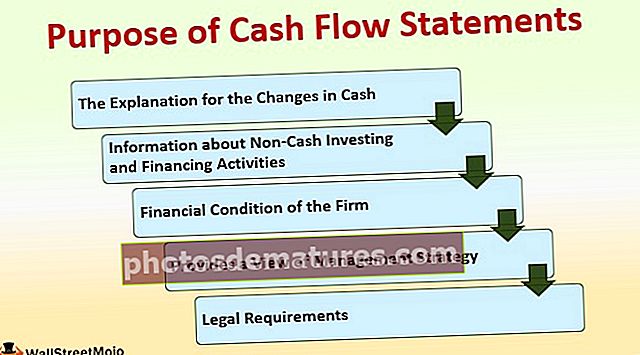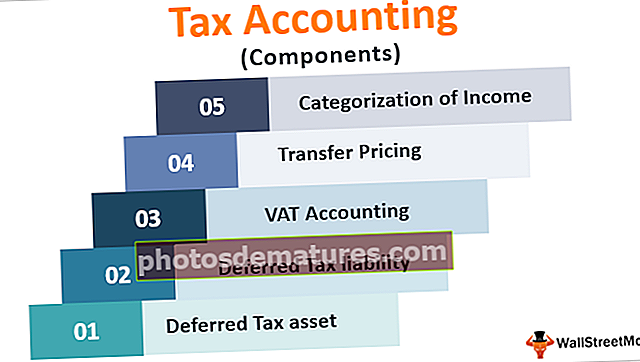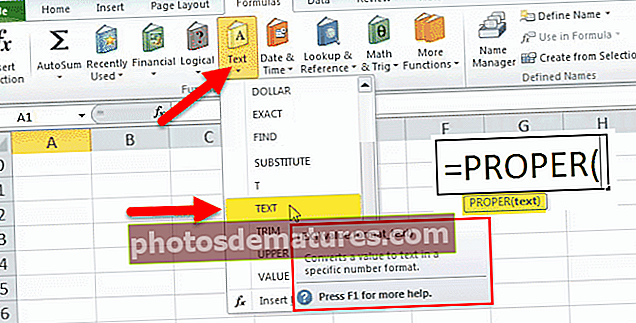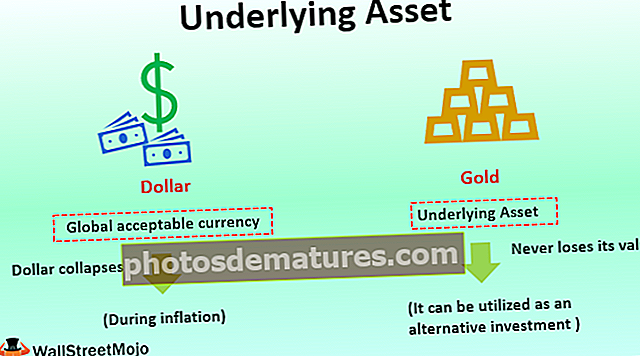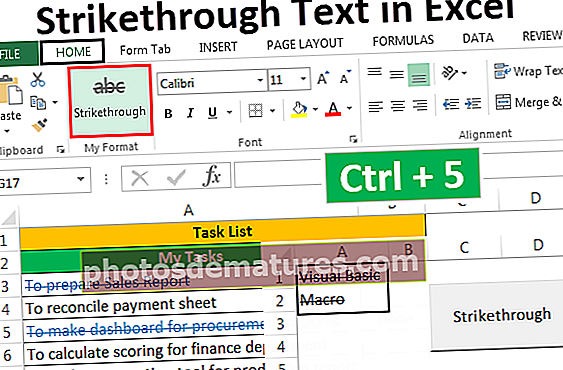PROPER sa Excel (Formula, Mga Halimbawa) | Paano Gumamit ng PROPER Function?
PROPER Function sa Excel
Ang wastong pag-andar ng Excel ay ginagamit upang gawin ang naibigay na input sa wastong kaso, ang tamang kaso ay nangangahulugang sa isang salita ang unang tauhan ay nasa uppercase habang ang natitirang mga character ay nasa mas mababang kaso halimbawa sa isang pangalan ng isang tao na ginagamit namin ang formula na ito upang gawin ito sa tamang kaso, upang magamit ang uri ng pagpapaandar na ito = PROPER (at magbigay ng string bilang input.
Ang pag-andar ng PROPER ay ikinategorya bilang String o Text function sa excel. Ang pag-andar ng PROPER ay nagko-convert ang unang character sa itaas na kaso at nagpapahinga sa ibabang kaso.
Talaga, ang pag-andar ng PROPER sa excel ay ginagamit upang mai-convert ang iyong teksto ng pag-input sa tamang kaso. Maaari itong magamit upang i-capitalize ang bawat salita sa isang naibigay na string. Ang pagpapaandar na PROPER sa excel ay hindi makakaapekto sa mga numero at bantas sa ibinigay na teksto o string. Iko-convert lamang nito ang unang character sa upper case at lahat ng iba pang mga titik sa maliit na titik.
PROPER Formula sa Excel

Ang formula na PROPER sa excel ay may isang sapilitang parameter ibig sabihin text
Sapilitang Parameter:
- teksto: Ang teksto o string na ang unang character sa bawat salita ay mai-convert sa uppercase at lahat ng natitirang mga character na na-convert sa maliit na titik.
Paano Magamit ang Wastong Pag-andar sa Excel?
Ang pag-andar ng PROPER sa excel ay napaka-simple at madaling gamitin. Hayaan na maunawaan ang pagtatrabaho ng PROPER sa Excel sa pamamagitan ng ilang mga halimbawa. Ang pagpapaandar na PROPER ay maaaring magamit bilang isang functionheetet function at bilang isang function ng VBA.
Maaari mong i-download ang PROPER Function Excel Template na ito dito - PROPER Function Excel TemplateHalimbawa # 1
Sa halimbawang ito, kumuha kami ng isang hanay ng mga random na teksto upang mailapat ang wastong pag-andar dito at output na ipinapakita sa haligi ng Output. Ang PROPER sa Excel ay nagtatago ng ibinigay na teksto sa tamang format.

Halimbawa # 2
Sa pangalawang halimbawa, ginagamit namin ang input na teksto na mayroong random spacing b / w na mga salita. Kaya narito kailangan nating gamitin ang Trim function na may isang PROPER function upang makuha ang maayos na format na output. Ang wastong pag-andar ay unang natago ang bawat unang salita sa itaas na kaso kaysa sa pag-andar ng trim ay inaalis ang lahat ng mga hindi kinakailangang puwang mula sa ibinigay na teksto tulad ng ipinakita sa talahanayan sa ibaba.

Ang PROPER sa excel ay maaaring magamit bilang isang function ng VBA.
Sub na gamit ()
Dim rng Bilang Saklaw, cell Bilang Saklaw // ideklara ang dalawang Saklaw na mga bagay
Itakda ang rng = Pinili // Pinasimulan namin ang Saklaw na object rng sa napiling saklaw.
// Gusto naming suriin ang bawat cell sa isang random na napiling saklaw (ang saklaw na ito ay maaaring may anumang laki). Sa Excel VBA, maaari mong gamitin ang Para sa Susunod na loop para dito. Idagdag ang mga sumusunod na linya ng code:
Para sa bawat cell Sa rng
Susunod na cell
cell.Value = Application.WorksheetFunction.Proper (cell.Value)
Tapusin ang sub
Bagay na dapat alalahanin
- Ang mga numero ng character at bantas ay hindi maaapektuhan ng paggamit ng pag-andar ng PROPER sa string.
- Ang pagpapaandar ng PROPER ay binabago ang mga ‘s sa‘ S, halimbawa, tanuj’s sa Tanuj’S.